Produkty - zarządzaj produktami na stronie sklepu internetowego.
Sprawdź jak dodać produkt do sklepu. Dowiedz się jak: ukrywać ceny produktów, przypisać produkt do grupy cenowej, dopisać cenę zasadniczą produktu, przypisać producenta, kategorię i grupę produktów do produktu lub ustawiać dostępność produktu.
Spis treści
- Dodanie nowego produktu
- Edycja produktu
- Zmiana waluty
- Dodanie cen hurtowych
- Ukrywanie ceny produktu
- Przypisanie produktu do grupy cenowej
- Ustawienie ceny zasadniczej produktu
- Wyświetlenie historii cen
- Przypisanie producenta do produktu
- Przypisanie podmiotu odpowiedzialnego do produktu
- Przypisanie produktu do kategorii
- Przypisanie produktu do grupy produktów
- Dodanie akcesoriów do produktu
- Dodanie polecanych produktów do produktu
- Ustawienie priorytetu produktu
- Ustawienie kolejności produktu na stronie głównej
- Ustawienie dostępności
- Zarządzanie magazynem
- Dodanie rozmiaru produktu
- Przypisanie produktu do grupy rabatowej
- Raporty sprzedaży produktu
- Ilość sprzedanych i zainteresowanie produktem
- Dodanie załącznika do produktu
- Dodanie atrybutów do produktu
- Duplikowanie produktu
- Dodanie cen w walutach
- Dodanie kodów online
- Dodanie plików online
- Pozycjonowanie produktu
- Dodanie opcji produktu
- Zarządzanie recenzjami produktu
- Dodatkowe opcje produktu
- Podgląd karty produktu w sklepie
- Edycja produktów na liście
- Konfiguracja produktów
- Prezentacja produktów
W panelu administracyjnym wybierz Aplikacje → Produkty
Dodanie nowego produktu
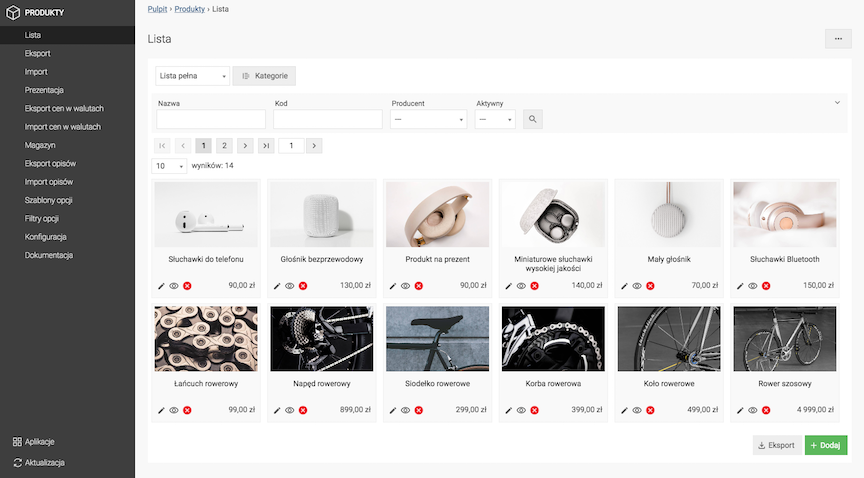
- Naciśnij przycisk Dodaj,
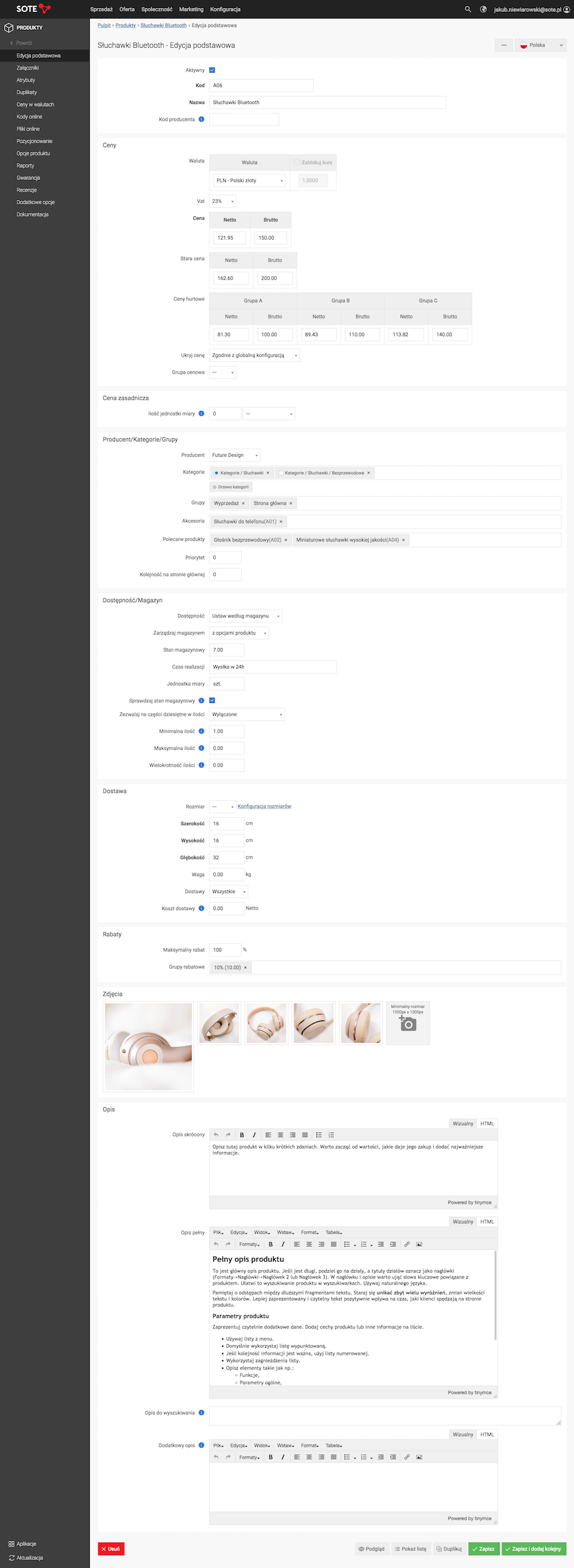
- Wpisz Kod,
Kod jest generowany automatycznie. Kod można zastąpić własnym identyfikatorem produktu.
- Wpisz Nazwę,
- Wpisz Kod producenta,
Zobacz dokumentację Producentów.
- Wybierz Walutę,
Zobacz dokumentację Walut.
- Wybierz stawkę VAT,
Zobacz dokumentację Stawek VAT.
- Wpisz Cenę:
- Cenę,
- Starą cenę,
Stara cena pojawi się przekreślona obok zwykłej ceny.
- Cenę hurtową,
- Wybierz Producenta,
- Wybierz Kategorie,
- Wybierz Grupę produktów,
- Wybierz Akcesoria,
- Wybierz Polecane produkty,
- Ustaw Dostępność / Magazyn,
- Ustaw Dostawę,
- Ustaw Rabaty,
Zobacz dokumentację Rabatów.
- Załaduj Zdjęcia,
Minimalny rozmiar zdjecia 1000px x 1000px.
- Wpisz Opis:
- Opis skrócony,
- Opis pełny,
- Dodatkowy opis;
Zobacz dokumentację Dodatkowego opisu.
- Naciśnij przycisk Zapisz.
Zmień Język edycji w celu edycji rekordu dla innych Wersji językowych.
Edycja produktu
Edytuj produkt.
Zmiana waluty
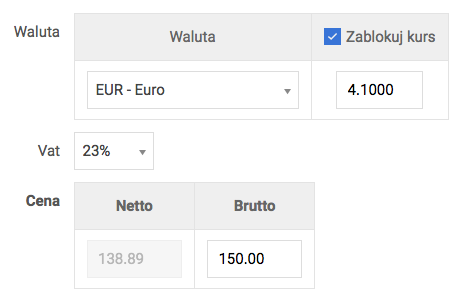
- Wybierz Walutę,
- Wpisz Kurs,
- Zaznacz Zablokuj kurs,
Zmiana kursu w edycji walut nie wpłynie na zmianę kursu w produkcie.
Zobacz dokumentację Walut.
Dodanie cen hurtowych

- Wpisz Cene hurtową:
- Grupa A,
- Grupa B,
- Grupa C,
- Naciśnij przycisk Zapisz.
Zobacz jak oznaczyć klienta jako hurtownika.
Ukrywanie ceny produktu
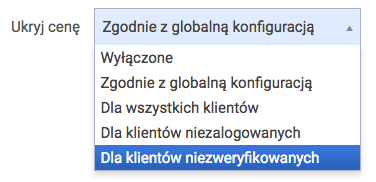
- Wybierz Ukryj cenę,
- Naciśnij przycisk Zapisz.
Zobacz jak włączyć zapytania o produkt.
Jeśli chcesz ukryć cenę dla wszystkich produktów to w panelu administracyjnym wybierz Oferta → Produkty → Konfiguracja.
Wybierz Ukryj cenę.
Przypisanie produktu do grupy cenowej
Zobacz dokumentację Grup cenowych.
Ustawienie ceny zasadniczej produktu
Zobacz dokumentację Jednostek miar cen zasadniczych.
Wyświetlenie historii cen
Wyświetlanie historii cen produktu można włączyć w Konfiguracji produktów.
Przypisanie producenta do produktu
Zobacz dokumentację Producentów.
Przypisanie podmiotu odpowiedzialnego do produktu
Zobacz dokumentację Podmiotów odpowiedzialnych.
Przypisanie produktu do kategorii
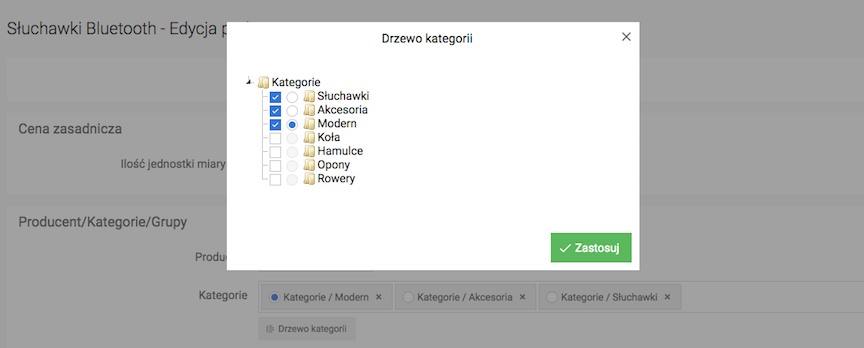
- Wybierz kategorie produktu:
- Zaznacz kategorie w drzewie kategorii lub wpisz nazwę kategorii,
- Zaznacz kategorię główną,
- Naciśnij przycisk Zapisz.
Zobacz dokumentację Kategorii.
Przypisanie produktu do grupy produktów

- Wpisz nazwę Grupy produktów,
- Naciśnij przycisk Zapisz.
Zobacz dokumentację Grup produktów.
Dodanie akcesoriów do produktu

- Wpisz kod lub nazwę Produktu,
- Naciśnij przycisk Zapisz.
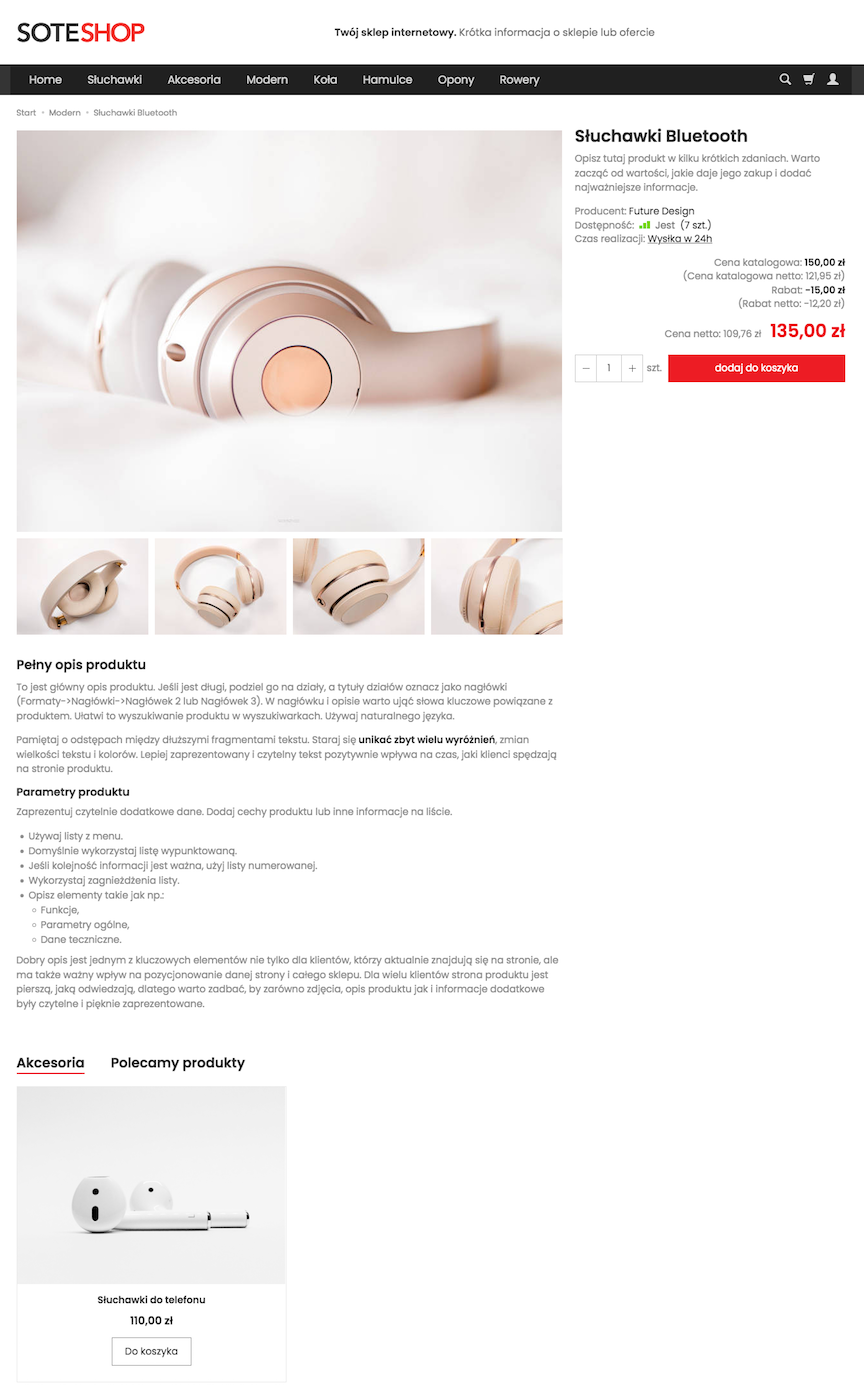
Dodanie polecanych produktów do produktu

- Wpisz kod lub nazwę Polecanych produktów,
- Naciśnij przycisk Zapisz.
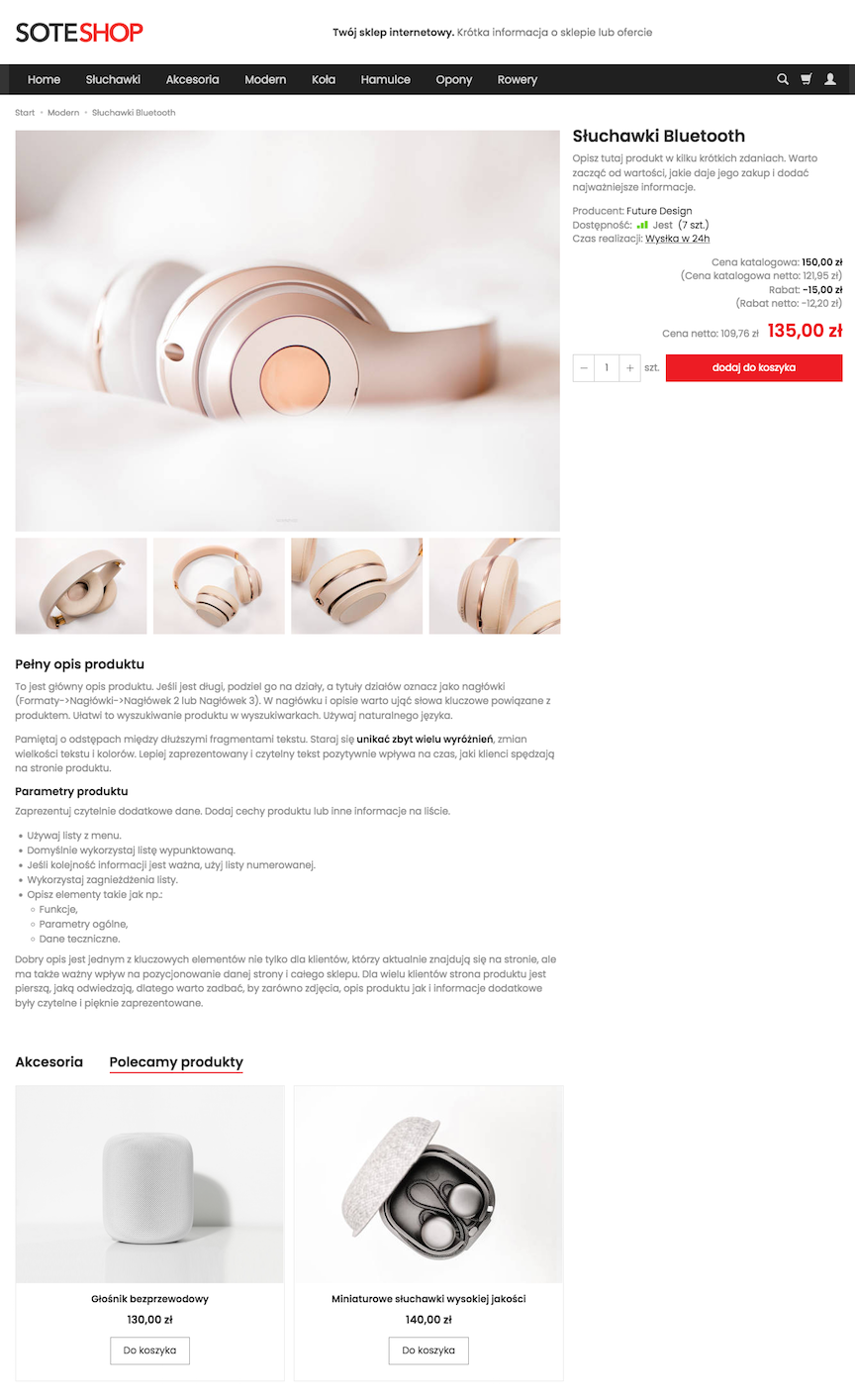
Priorytet produktu - kolejność produktów na listach
- Ustaw w Panel administracyjny → Oferta → Produkty → Konfiguracja Domyślne sortowanie po na Priorytecie oraz Domyślnie sortuj na Malejąco

- Najprościej wprowadzać priorytety z Panel administracyjny → Oferta → Produkty → Lista skrócona i kliknąć Tryb edycji
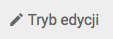 . Można teraz posortować produkty po polu Priorytet w określonej kategorii.
. Można teraz posortować produkty po polu Priorytet w określonej kategorii.
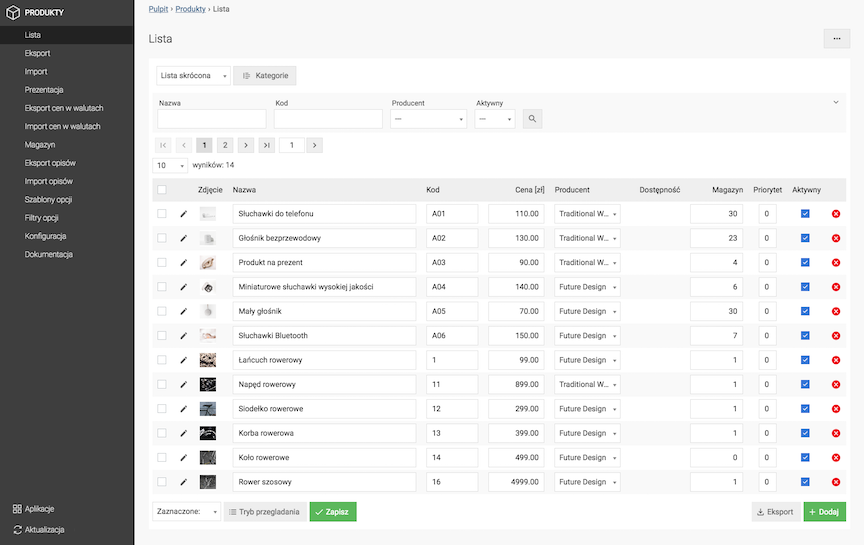
- Im wyższy numer priorytet produktu, tym produkt w sklepie jest na liście wyżej.
Priorytet nie ma wpływu na kolejność produktów na liście wyszukiwania. Produkty na tej liście są sortowane po trafności względem wyszukanych fraz.
Do ustawiania kolejności na stronie głównej służy pole Kolejność na stronie głównej
Zobacz dokumentację Konfiguracji produktów.
Ustawienie kolejności produktu na stronie głównej
- Wpisz Kolejność na stronie głównej,
- Naciśnij przycisk Zapisz.
Zobacz dokumentację Grup produktów.
Ustawienie dostępności
Zobacz dokumentację Dostępności.
Zarządzanie magazynem
Zobacz dokumentację Magazynu.
Dodanie rozmiaru produktu
Zobacz dokumentację Rozmiarów produktów.
Przypisanie produktu do grupy rabatowej

- Wybierz Grupę rabatową,
- Naciśnij przycisk Zapisz.
Zobacz dokumentację Rabatów.
Raporty sprzedaży produktu
Przejdź do Raporty
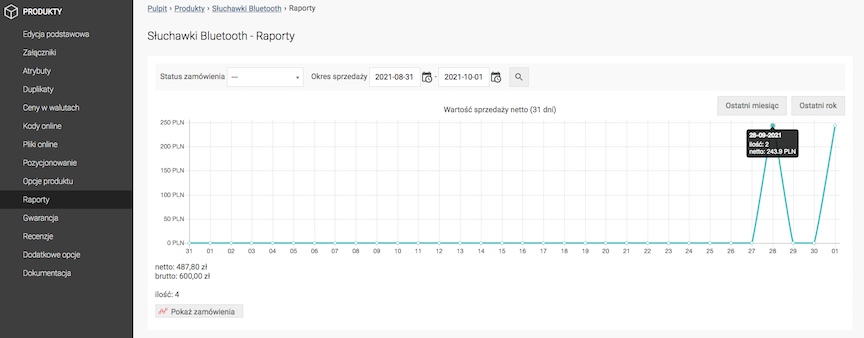
Sprawdź raporty sprzedaży:
- Ilość sprzedanych produktów w okresie:
- ręcznie zdefiniowanym,
- miesięcznym,
- rocznym.
Można wykorzystać filtr zamówień o wybranym statusie.
- Wartość sprzedaży w danyn okresie.
Zobacz dokumentację Zamówień.
Ilość sprzedanych i zainteresowanie produktem
Zobacz dokumentację Zainteresowanie produktem i ilość sprzedanych
Dodanie załącznika do produktu
Wybierz Załączniki
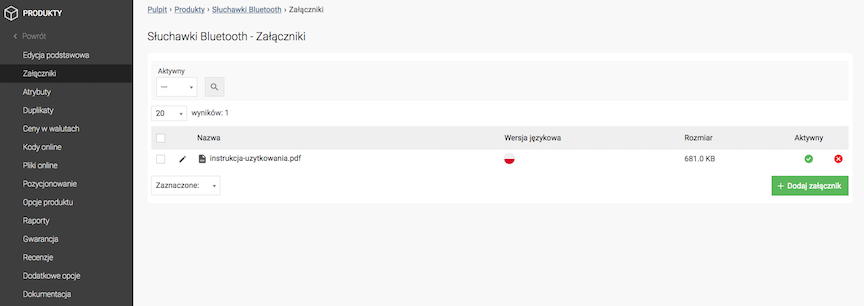
- Naciśnij przycisk Dodaj załącznik,
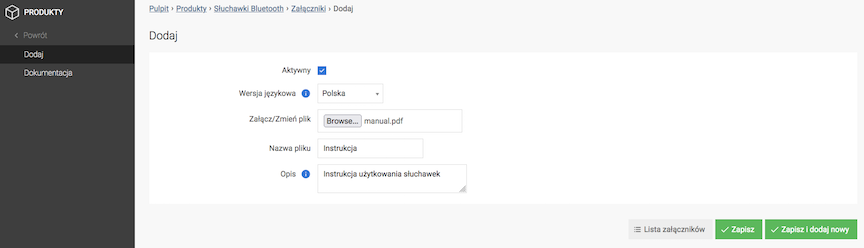
- Zaznacz Aktywny,
- Wybierz Wersję językową,
Po zapisaniu wersja językowa zostaje zablokowana.
Zobacz dokumentację Wersji językowych.
- Załaduj Plik załącznika,
- Wpisz Nazwę pliku,
- Wpisz Opis,
Dodatkowy opis wyświetlany przy każdym załączniku.
- Naciśnij przycisk Zapisz.
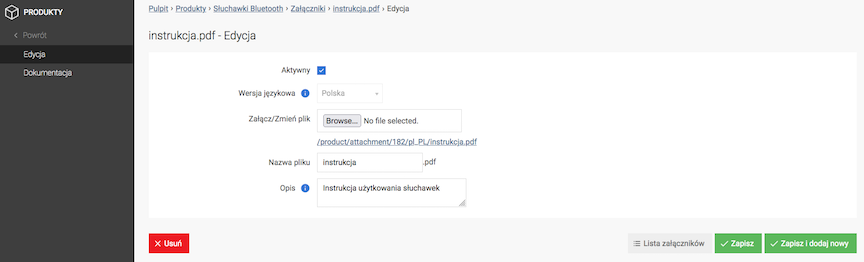
Wyświetlanie załącznika na karcie produktu
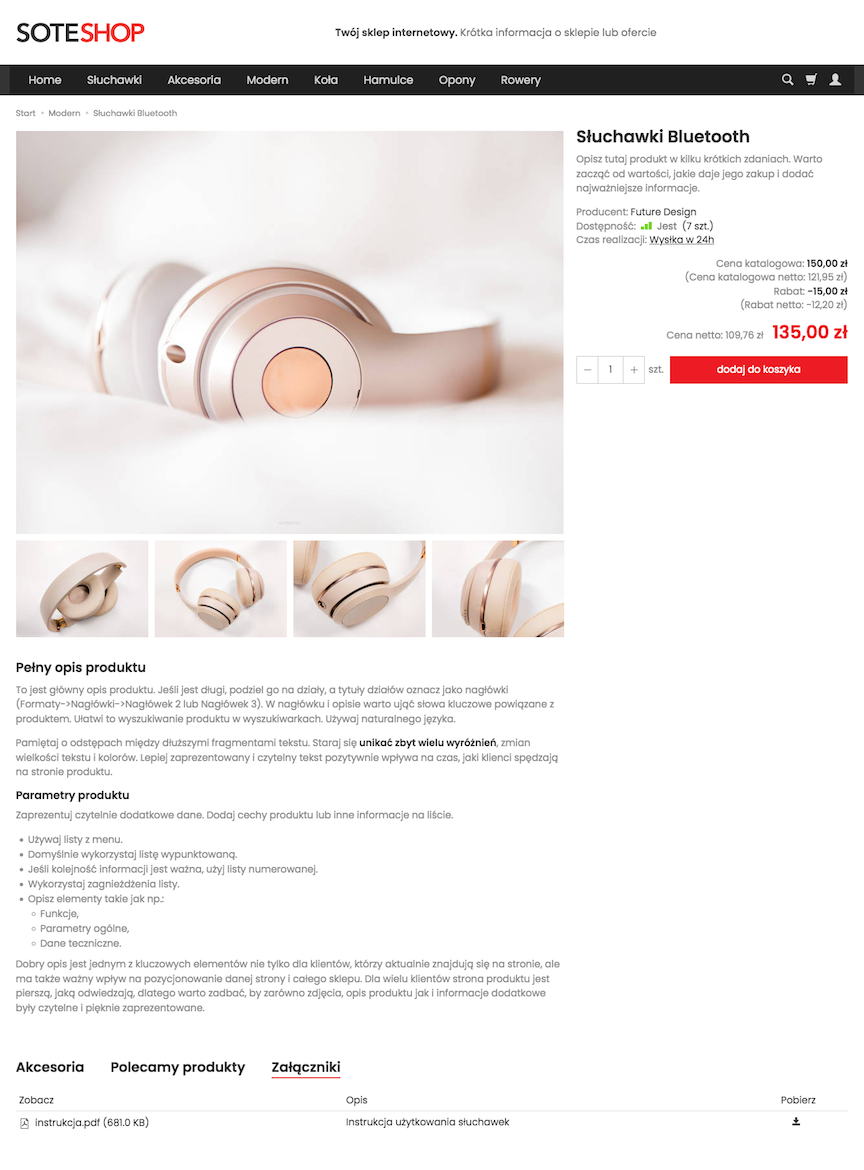
Dodanie atrybutów do produktu
Wybierz Atrybuty
Zobacz dokumentację Atrybutów produktów.
Duplikowanie produktu
Wybierz Duplikaty
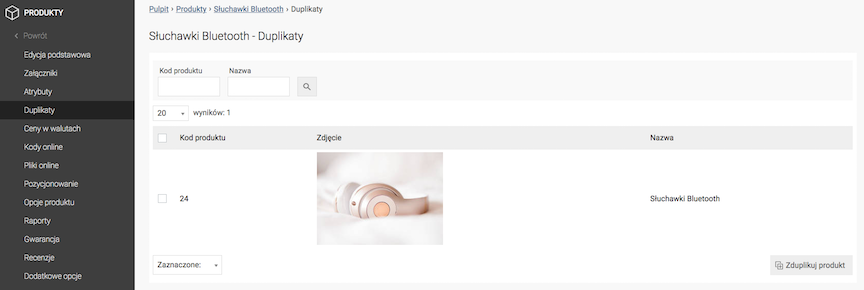
- Naciśnij przycisk Zduplikuj produkt

- Wpisz Kod nowego produktu,
Kod jest generowany automatycznie. Kod można zastąpić własnym identyfikatorem produktu.
- Wpisz Nazwę nowego produktu,
- Naciśnij przycisk Duplikuj,
- Edytuj nowy produkt.
Duplikowanie produktu odbywa się wyłącznie w domyślnej wersji językowej produktu.
Dodanie cen w walutach
Wybierz Ceny w walutach
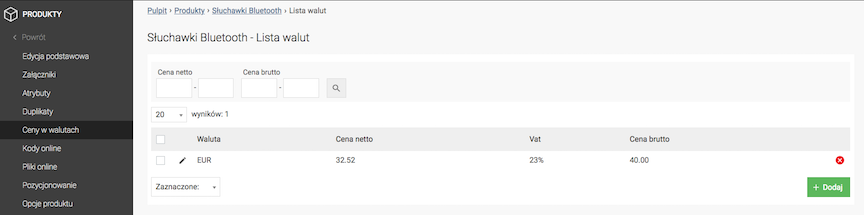
- Naciśnij przycisk Dodaj,
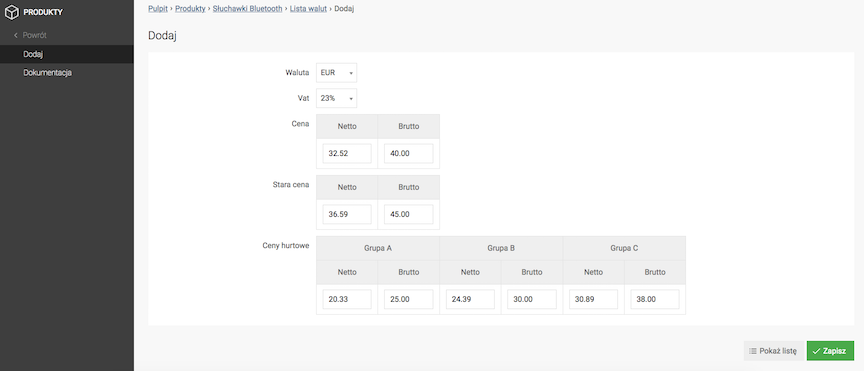
- Wybierz Walutę,
Zobacz dokumentację Walut.
- Wybirz stawkę VAT,
Zobacz dokumentację Stawek VAT.
- Wpisz Cenę:
- Cenę,
- Starą cenę,
- Cenę hurtową,
- Naciśnij przycisk Zapisz.
Cena produktu w walucie nie będzie brana z przelicznika kursu.
Dodanie kodów online
Wybierz Kody online
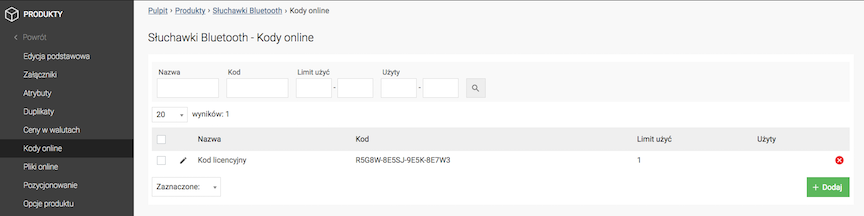
- Naciśnij przycisk Dodaj,
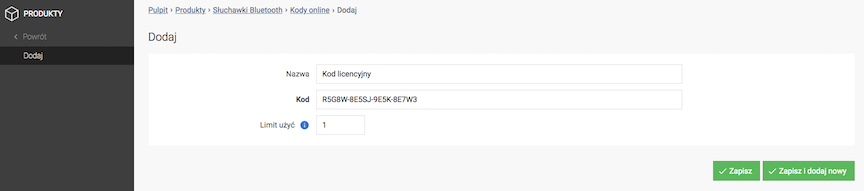
- Wpisz Nazwę,
- Wpisz Kod,
- Wpisz Limit użyć,
- Naciśnij przycisk Zapisz.
Zobacz dokumentację Modułu zgodności.
Dodanie plików online
Wybierz Pliki online
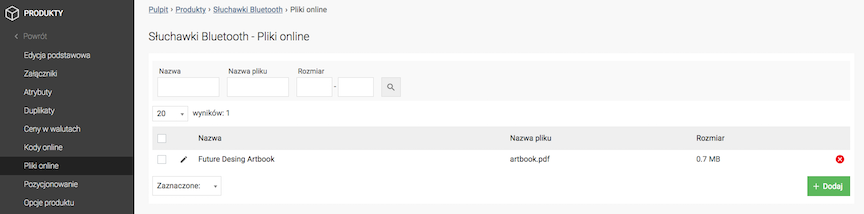
- Naciśnij przycisk Dodaj,

- Wpisz Nazwę,
- Załącz Plik,
- Naciśnij przycisk Zapisz.
Pozycjonowanie produktu
Wybierz Pozycjonowanie
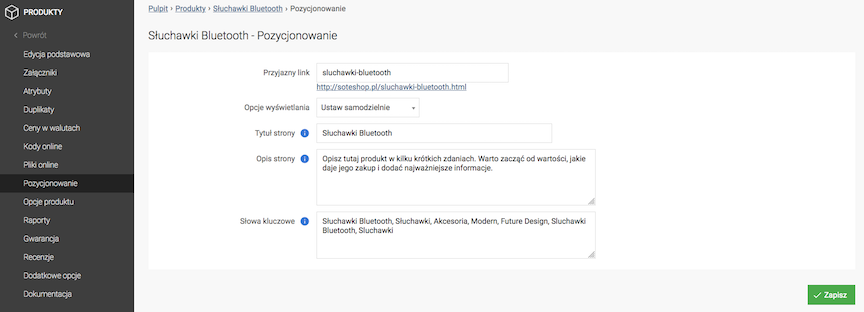
- Wpisz Przyjazny link,
- Wybierz Opcje wyświetlania,
Jeśli wybierzesz Ustaw samodzielnie:
- Wpisz Tytuł strony,
- Wpisz Opis strony,
- Wpisz Słowa kluczowe,
- Naciśnij przycisk Zapisz.
Zmień Język edycji w celu edycji rekordu dla innych Wersji językowych.
Zobacz dokumentację Pozycjonowania.
Dodanie opcji produktu
Wybierz Opcje produktu
Zobacz dokumentację Opcji produktów.
Zarządzanie recenzjami produktu
Wybierz Recenzje
Zobacz dokumentację Recenzji.
Dodatkowe opcje produktu
Wybierz Dodatkowe opcje

Allegro
Zobacz dokumentację Allegro.
Credit Agricole Raty
Zobacz dokumentację Credit Agricole Raty.
Google Shopping
Zobacz dokumentację Google Shopping.
Moduł zgodności
Zobacz dokumentację Modułu zgodności.
Podgląd karty produktu w sklepie
Przejdź do Edycja podstawowa i naciśnij przycisk Podgląd ![]() .
.
Edycja produktów na liście
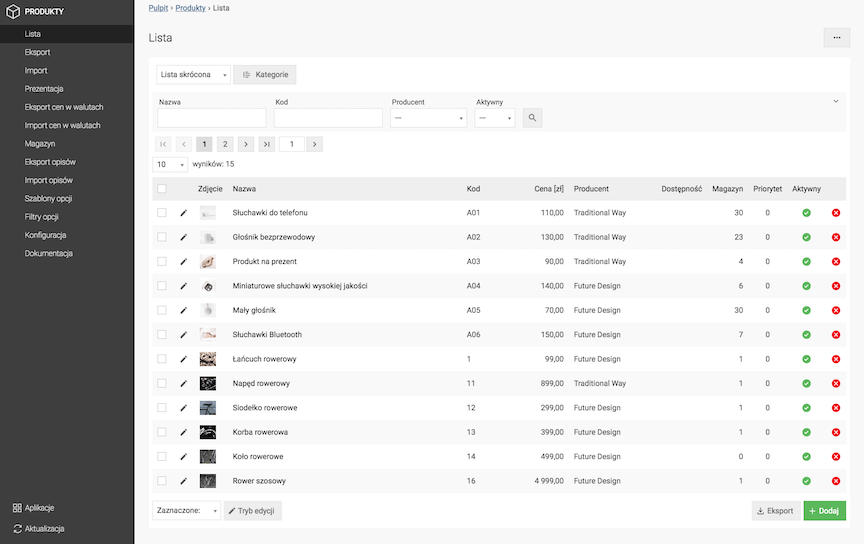
- Wybierz Lista skrócona,
- Naciśnij przycisk Tryb edycji,
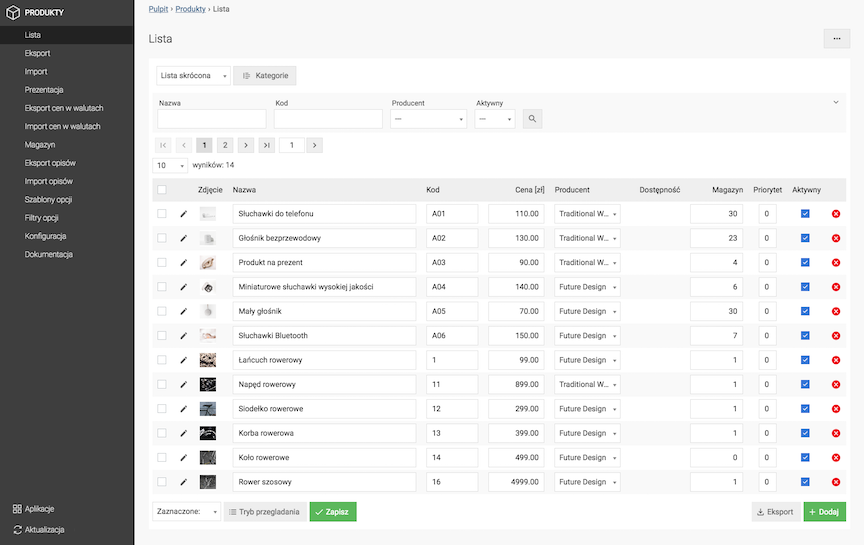
- Edytuj produkty
- Wpisz Nazwę,
- Wpisz Kod,
- Wpisz Cenę,
- Wybierz Producenta,
- Wpisz stan Magazynu,
- Wpisz Priorytet,
- Zaznacz Aktywny,
- Naciśnij przycisk Zapisz,
- Naciśnij przycisk Tryb przeglądania
Masową edycję produktów można wykonać przy użyciu funkcji Import / eksport produktów oraz Import / eksport opisów produktów.
Lista produktów wybranej kategorii
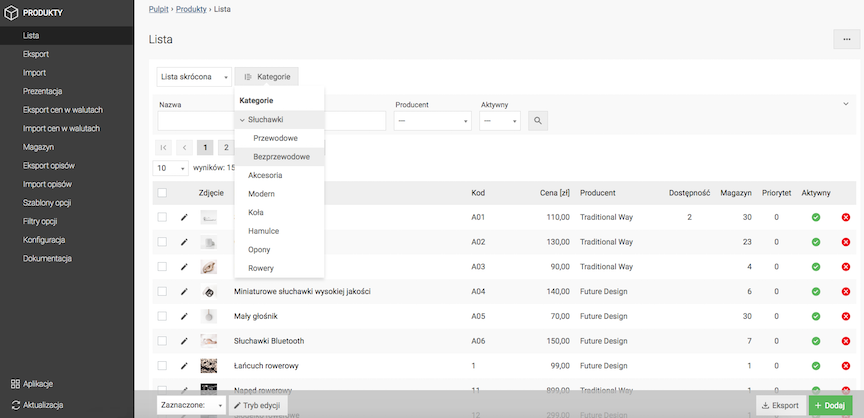
- Najedź na Kategorie,
- Wybierz Kategorię
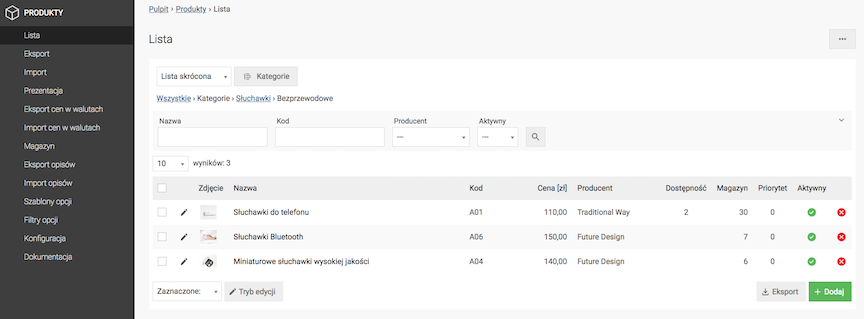
- Naciśnij link Wszystkie
Filtrowanie produktów
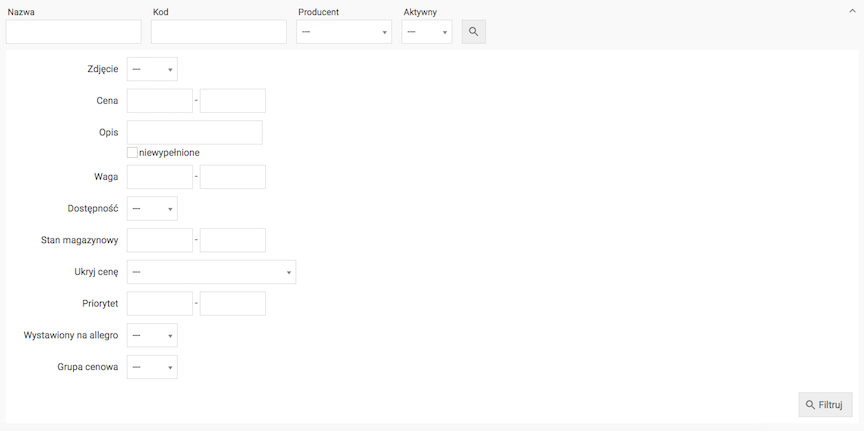
- Wybierz Kryteria,
- Naciśnij przycisk Filtruj.
Konfiguracja produktów
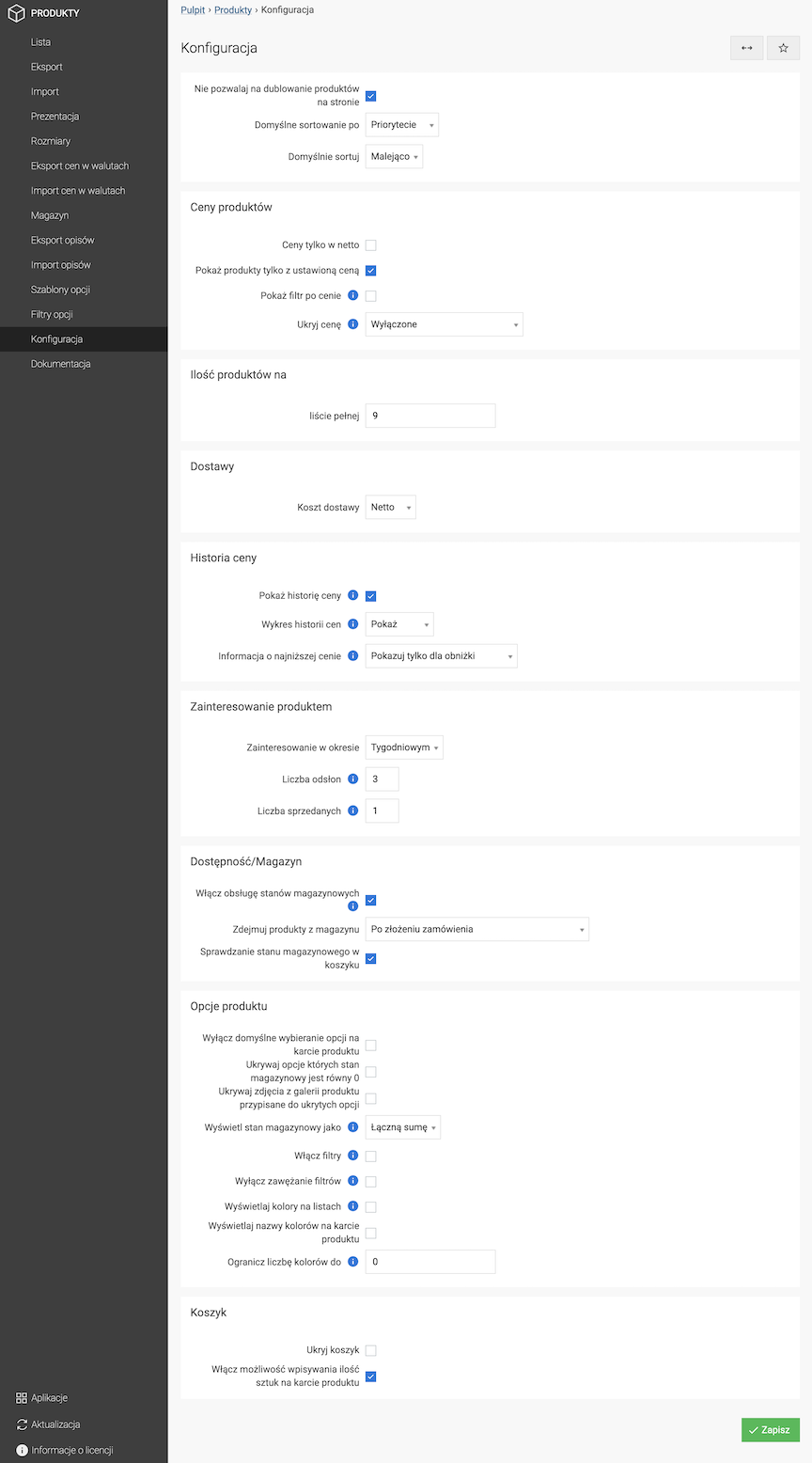
Zobacz dokumentację Konfiguracji produktów.
Prezentacja produktów
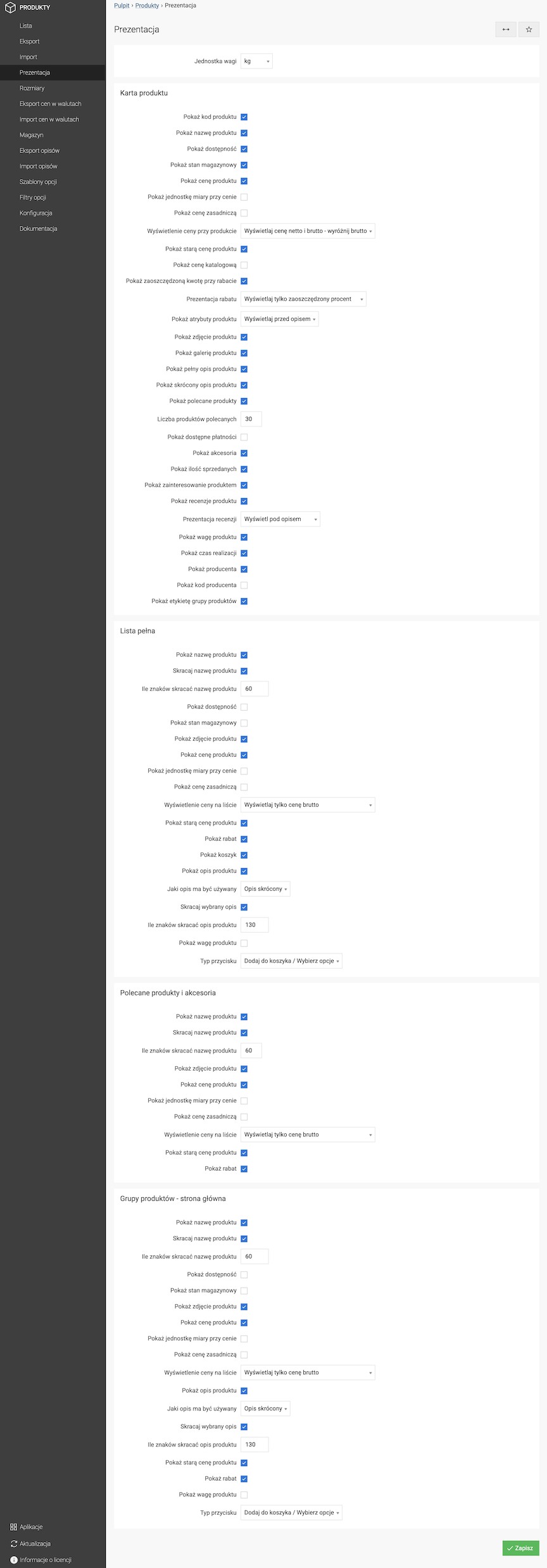
Zobacz dokumentację Prezentacji produktów.
Powiązane dokumentacje
- Producenci
- Wersje językowe
- Atrybuty produktów
- Zamówienia
- Waluty
- Stawki VAT
- Klienci
- Zapytania
- Grupy cenowe
- Jednostki miar cen zasadniczych
- Kategorie
- Grupy produktów
- Dostępność
- Magazyn
- Konfiguracja produktów
- Rozmiary produktów
- Rabaty
- Dodatkowy opis
- Moduł zgodności
- Pozycjonowanie
- Opcje produktów
- Recenzje
- Allegro
- Credit Agricole Raty
- Google Shopping
- Paczkomaty
- Import / eksport produktów
- Import / eksport opisów produktów